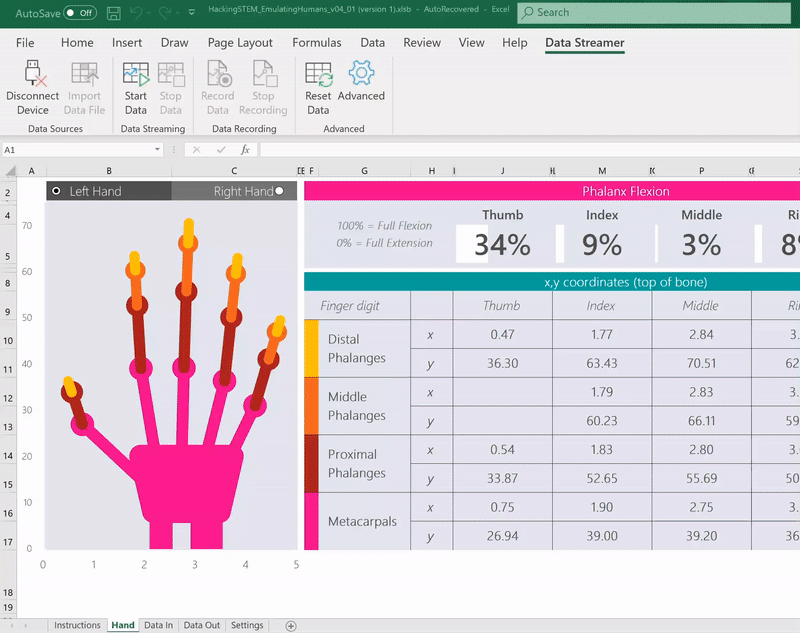Nu när du har anslutit en källa för dina data är det dags att börja strömma dem till Excel.
Samla in data
För mikrostyrenheter väljer du knappen Starta data på fliken för Data Streamer. Data strömmas till kalkylbladet för Data in.
Data in
I kalkylbladet för Data in hittar du data som har skrivits in i arbetsboken. Data visas i en datatabell som kan vara 1+ rader hög och 1+ kolumner bred i storlek. Storlek och andra parametrar kan ändras i kalkylbladet för inställningar.
Det finns två tabeller i kalkylbladet för Data in:
-
Aktuella Data – Raden aktuella data representerar alltid den senaste uppsättningen datapunkter. Länka till den här tabellen när du behöver en enskild datapunkt.
-
Historiska Data – Tabellen med historiska data representerar en serie med datapunkter. Data strömmar i två riktningar:
-
Nyaste först – Den översta raden visar den senaste uppsättningen med datapunkter. Därifrån strömmar data nedåt i tabellen.
-
Nyaste sist – Den nedersta raden visar den senaste uppsättningen med datapunkter. Därifrån strömmar data uppåt i tabellen.
-
Data ut
I kalkylbladet för Data ut skickas data tillbaka till mikrostyrenhetskortet. Dessa data kan representera programmets kontrollvariabler, tal eller text. Kalkylbladet för Data ut används ofta när man vill återställa ett program, ange talet för en variabel med mera. Nya data skickas endast om det sker en ändring i den markerade datatabellen.
Spela in data
-
Om du vill spela in realtidsdata från enheten väljer du knappen Spela in data. Inspelningen påbörjas direkt.
-
När du vill stoppa den väljer du Stoppa inspelning. Du uppmanas sedan att spara inspelade data i en .csv-fil:
-
Om du vill spela upp dina data kopplar du bort enheten från Datakällor > Koppla från enheten och väljer sedan Importera datafil.
Behöver du mer hjälp?
Du kan alltid fråga en expert i Excel Tech Community eller få support i Communities.
Se även
Aktivera Data Streamer-tillägget
Flasha kod och ansluta en mikrostyrenhet med Data Streamer-tillägget